Qhov wikiHow no qhia koj li cas txhawm rau tshawb nrhiav txhua Facebook cov lus los ntawm lo lus tseem ceeb. Cov uploads raug lim los ntawm lub sijhawm lawv tau tshaj tawm. Phau ntawv qhia no yog teeb tsa Facebook ua lus Askiv.
Kauj ruam
Txoj Kev 1 ntawm 2: Tshawb Nrhiav Txhua Qhov Uploads
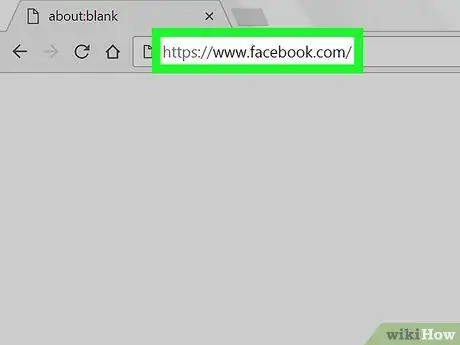
Kauj Ruam 1. Mus ntsib Facebook.com hauv qhov browser
Yog tias koj tsis nkag rau hauv koj tus lej Facebook, kos npe nrog tus uas koj muaj. Sau koj tus email chaw nyob lossis tus lej xov tooj thiab tus password
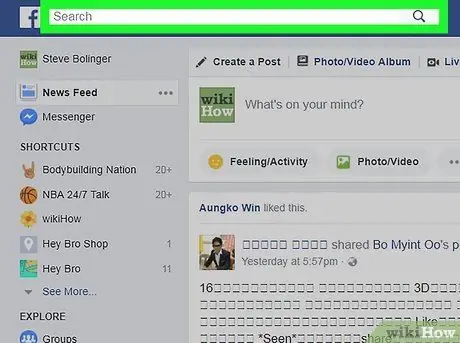
Kauj ruam 2. Nyem rau lub npov tshawb nrhiav
Lub thawv tshawb fawb yog nyob rau hauv kab xiav nyob rau sab saum toj ntawm lub vijtsam.
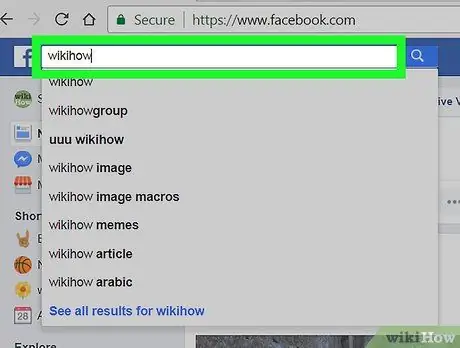
Kauj Ruam 3. Sau cov ntsiab lus hauv lub thawv tshawb nrhiav
Qhov no yuav tshawb nrhiav txhua tus neeg siv, uploads, thiab duab.
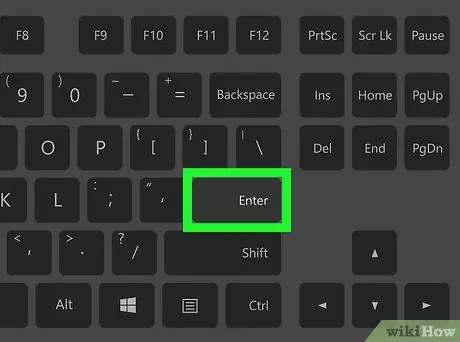
Kauj Ruam 4. Nias Sau rau ntawm cov keyboard
Nws yuav tshawb rau pawg, duab, thiab nplooj ntawv uas phim cov ntsiab lus koj tau nkag mus.
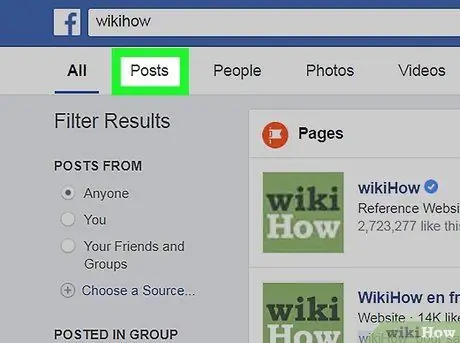
Kauj Ruam 5. Nyem Tshaj Tawm
Lub pob no nyob ib sab Txhua hauv qab lub npov tshawb fawb nyob rau sab saud ntawm qhov screen. Lub pob no yuav qhia cov npe ntawm kev tshaj tawm pej xeem thiab Facebook cov phooj ywg uas phim cov ntsiab lus koj tau nkag mus.
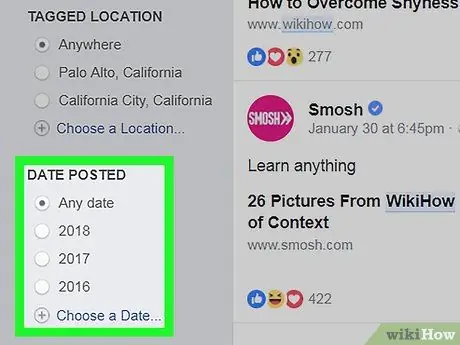
Kauj Ruam 6. Xaiv lub sijhawm upload hauv DATE POSTED
Koj tuaj yeem pom DATE POSTED cov zaub mov nyob rau sab laug ntawm qhov screen. Xaiv hnub tim hauv cov ntawv qhia zaub mov no txhawm rau saib cov ntawv rub tawm qub.
Txoj Kev 2 ntawm 2: Nrhiav Cov Lus Nyiam
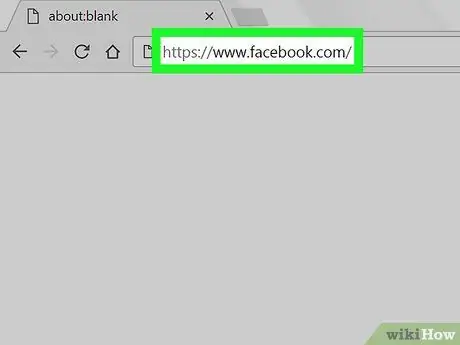
Kauj Ruam 1. Mus ntsib Facebook.com hauv qhov browser
Yog tias koj tsis nkag rau hauv koj tus lej Facebook, kos npe nrog tus uas koj muaj. Sau koj tus email chaw nyob lossis tus lej xov tooj thiab tus password
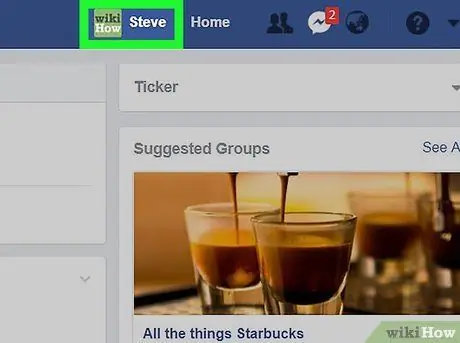
Kauj ruam 2. Mus ntsib koj nplooj ntawv profile
Nyem koj lub npe nyob ib sab ntawm lub pob hauv tsev ntawm lub bar navigation nyob rau sab saum toj ntawm lub vijtsam. Koj tseem tuaj yeem nyem koj lub npe hauv cov ntawv qhia zaub mov nyob ntawm sab laug ntawm qhov screen.
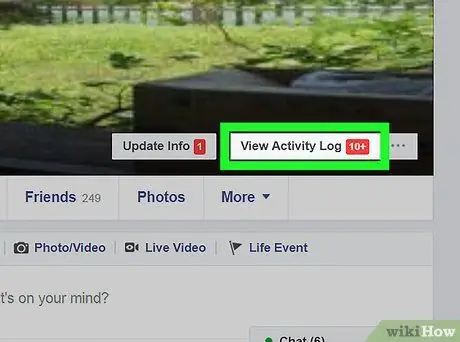
Kauj Ruam 3. Nyem Saib Cov Ntawv Teev Npe
Nws nyob hauv kaum sab xis-sab xis ntawm koj daim duab npog.
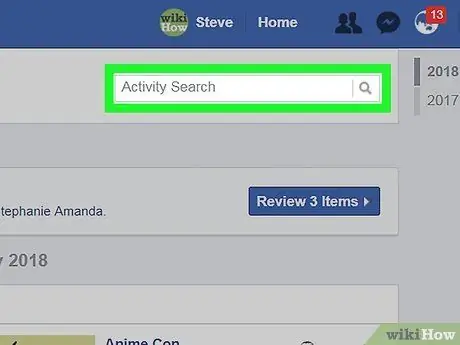
Kauj Ruam 4. Nyem rau lub npov uas sau tias “Tshawb Nrhiav Yam Ntxim Saib Ntxim Ua”
Lub npov tshawb fawb no yog siab dua "Kev Nkag Mus Nkag" thiab muaj lub luag haujlwm sib txawv dua li lub npov tshawb fawb ib txwm muaj. Qhov kev xaiv no yuav tshawb nrhiav txhua yam koj sau hauv Facebook, suav nrog kev rub tawm, nyiam, tawm tswv yim, xwm txheej, thiab hloov kho tshiab.
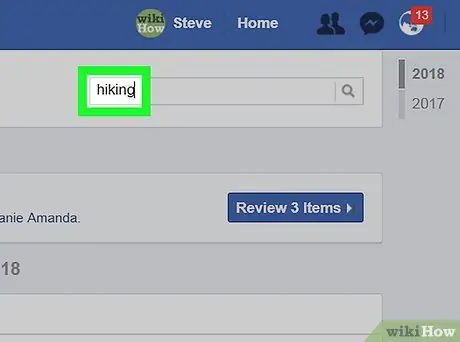
Kauj Ruam 5. Sau cov ntsiab lus ntsig txog koj li qub tshaj tawm
Cov ntsiab lus luv luv yuav qhia ntau qhov txiaj ntsig tshawb fawb
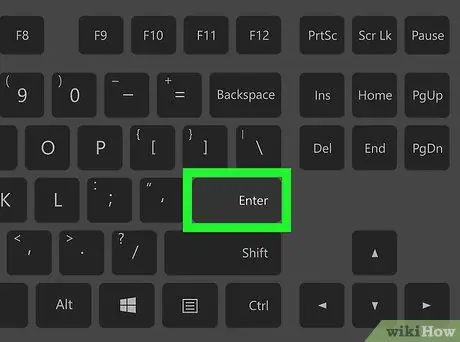
Kauj Ruam 6. Nias Enter qhov tseem ceeb ntawm cov keyboard
Txhua qhov haujlwm cuam tshuam nrog cov ntsiab lus koj tau nkag mus yuav tshwm, suav nrog koj cov uploads, cov ntawv koj tau tagged hauv, lwm tus siv 'uploads, thiab uploads koj tau zais.
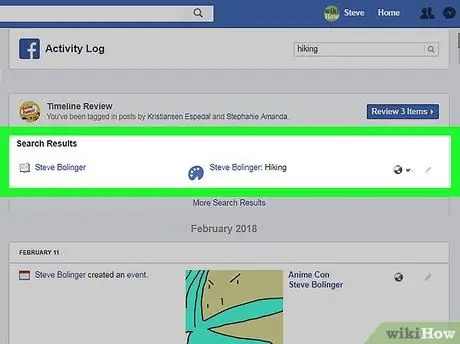
Kauj Ruam 7. Los so kom pom cov qub uploads
Nplooj Ntawv Tus Kheej Ua Haujlwm siv qhov rov qab raws sijhawm. Yog li ntawd, koj cov uploads qub yog nyob hauv qab ntawm nplooj ntawv.







